Hoe rijen verbergen op basis van de huidige datum in Excel?
Stel dat je een fruittabel hebt in een werkblad zoals in de onderstaande schermafbeelding, en je moet alle rijen voor of na de huidige datum (14/6/2016) in de tabel verbergen. Dit artikel biedt drie methoden aan.
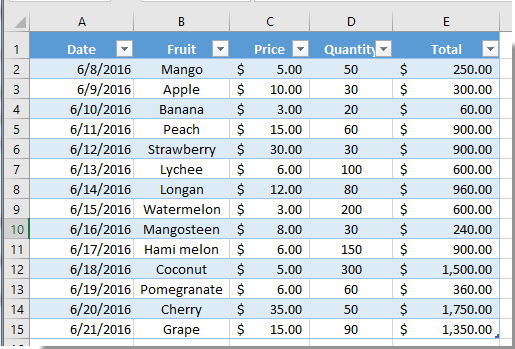
Rijen verbergen op basis van de huidige datum met de Filterfunctie
Rijen verbergen op basis van de huidige datum met VBA-code
Rijen verbergen op basis van de huidige datum met Kutools voor Excel
Rijen verbergen op basis van de huidige datum met de Filterfunctie
Met de Filterfunctie in Excel kun je eenvoudig alle benodigde rijen filteren en alle ongewenste rijen verbergen op basis van de huidige datum.
1. Klik in de tabel op de vervolgkeuzeknop in de Datumkolom en klik vervolgens op Datumfilters > Voor of Na. Zie screenshot:

Opmerkingen:
2. In de Aangepast Autofilter dialoogvenster, klik op de Datumkiezer ![]() knop naast het is na vak, en klik vervolgens op de Vandaag knop in de kalender. Klik daarna op de OK knop.
knop naast het is na vak, en klik vervolgens op de Vandaag knop in de kalender. Klik daarna op de OK knop.
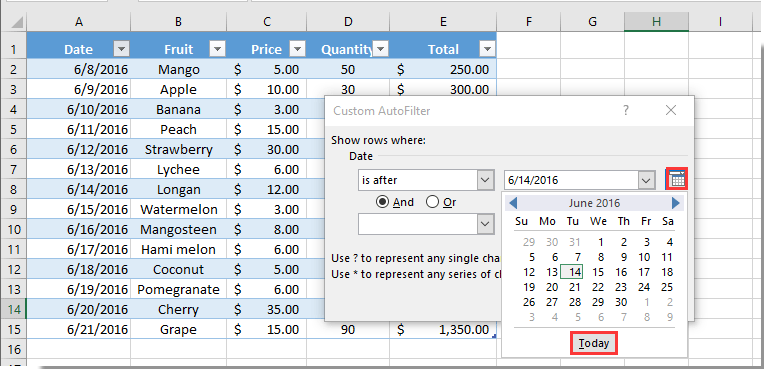
Alle rijen vóór de huidige datum worden nu direct verborgen.
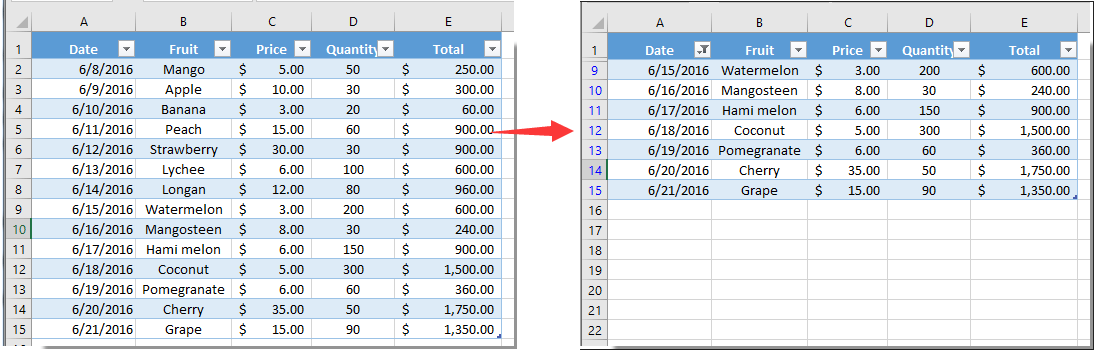

Ontdek de Magie van Excel met Kutools AI
- Slimme Uitvoering: Voer celbewerkingen uit, analyseer gegevens en maak diagrammen – allemaal aangestuurd door eenvoudige commando's.
- Aangepaste Formules: Genereer op maat gemaakte formules om uw workflows te versnellen.
- VBA-codering: Schrijf en implementeer VBA-code moeiteloos.
- Formule-uitleg: Begrijp complexe formules gemakkelijk.
- Tekstvertaling: Overbrug taalbarrières binnen uw spreadsheets.
Rijen verbergen op basis van de huidige datum met VBA-code
Je kunt ook VBA-code gebruiken om rijen te verbergen op basis van de huidige datum in Excel. Doe het volgende.
1. Druk gelijktijdig op Alt + F11 om het Microsoft Visual Basic for Applications-venster te openen.
2. Klik in het Microsoft Visual Basic for Applications-venster op Invoegen > Module. Kopieer en plak vervolgens de volgende VBA-code in het venster.
VBA-code: Rijen verbergen op basis van de huidige datum in Excel
Private Sub Hidebtn_Click()
Dim xRg As Range
Dim xTxt As String
Dim xCell As Range
On Error Resume Next
If ActiveWindow.RangeSelection.Count > 1 Then
xTxt = ActiveWindow.RangeSelection.AddressLocal
Else
xTxt = ActiveSheet.UsedRange.AddressLocal
End If
Set xRg = Application.InputBox("Please select range:", "Kutools for Excel", xTxt, , , , , 8)
If xRg Is Nothing Then Exit Sub
Application.ScreenUpdating = False
For Each xCell In xRg
If xCell.Value < Now Then
xCell.EntireRow.Hidden = True
End If
Next
End Sub3. Druk op de F5-toets, in het pop-upvenster Kutools voor Excel selecteer je de datumkolom en klik je op de OK-knop.

Nu worden alle rijen vóór de huidige datum direct verborgen.
Opmerkingen:
VBA-code: alle verborgen rijen in Excel weergeven
Private Sub Showbtn_Click()
Rows.EntireRow.Hidden = False
End SubRijen verbergen op basis van de huidige datum met Kutools voor Excel
Met het hulpprogramma Specifieke cellen selecteren van Kutools voor Excel kun je eenvoudig alle rijen vóór of na de huidige datum selecteren en ze vervolgens handmatig verbergen.
1. Selecteer de datums in je tabel en klik vervolgens op Kutools > Selecteren > Specifieke cellen selecteren.
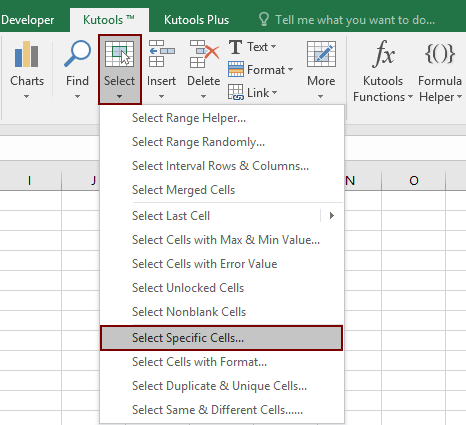
2. Selecteer in het dialoogvenster Specifieke cellen selecteren de optie Volledige rij in de sectie Selectietype, en selecteer de optie Kleiner dan of Groter dan (hier selecteer ik de optie Kleiner dan) in de eerste vervolgkeuzelijst Specifiek type, voer vervolgens de huidige datum in het volgende tekstvak in. Klik ten slotte op de OK-knop. Zie screenshot:
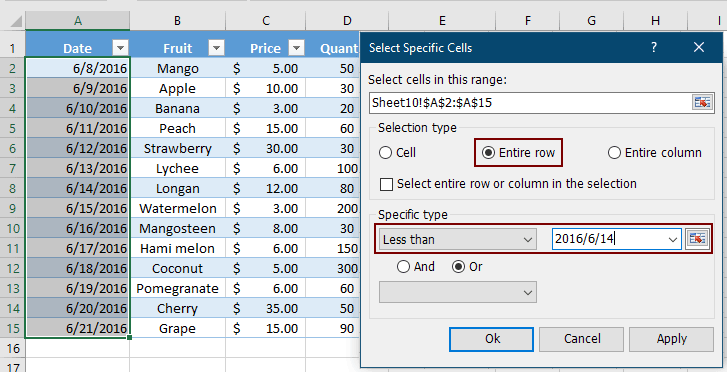
3. Er verschijnt een dialoogvenster waarin wordt aangegeven hoeveel rijen zijn geselecteerd, klik op de OK-knop. Je ziet dat alle rijen vóór de huidige datum zijn geselecteerd zoals in de onderstaande schermafbeelding.
4. Klik met de rechtermuisknop op de selectie en klik vervolgens op Verbergen in het rechtermuisknopmenu om alle geselecteerde rijen vóór de huidige datum te verbergen.
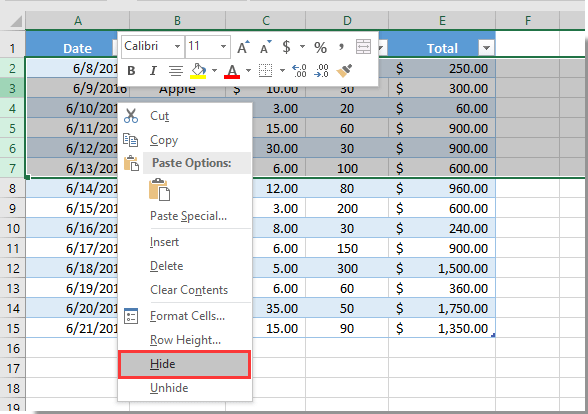
Als u een gratis proefperiode (30-dag) van dit hulpprogramma wilt, klikt u op de link om het te downloaden, en gaat u vervolgens naar de bewerking toepassen volgens de hierboven beschreven stappen.
Gerelateerde artikelen:
- Hoe een selectievakje verbergen wanneer een rij in Excel verborgen is?
- Hoe rijen/kolommen verbergen/weergeven met een plus- of minteken in Excel?
Beste productiviteitstools voor Office
Verbeter je Excel-vaardigheden met Kutools voor Excel en ervaar ongeëvenaarde efficiëntie. Kutools voor Excel biedt meer dan300 geavanceerde functies om je productiviteit te verhogen en tijd te besparen. Klik hier om de functie te kiezen die je het meest nodig hebt...
Office Tab brengt een tabbladinterface naar Office en maakt je werk veel eenvoudiger
- Activeer tabbladbewerking en -lezen in Word, Excel, PowerPoint, Publisher, Access, Visio en Project.
- Open en maak meerdere documenten in nieuwe tabbladen van hetzelfde venster, in plaats van in nieuwe vensters.
- Verhoog je productiviteit met50% en bespaar dagelijks honderden muisklikken!
Alle Kutools-invoegtoepassingen. Eén installatieprogramma
Kutools for Office-suite bundelt invoegtoepassingen voor Excel, Word, Outlook & PowerPoint plus Office Tab Pro, ideaal voor teams die werken met Office-toepassingen.
- Alles-in-één suite — invoegtoepassingen voor Excel, Word, Outlook & PowerPoint + Office Tab Pro
- Eén installatieprogramma, één licentie — in enkele minuten geïnstalleerd (MSI-ready)
- Werkt beter samen — gestroomlijnde productiviteit over meerdere Office-toepassingen
- 30 dagen volledige proef — geen registratie, geen creditcard nodig
- Beste prijs — bespaar ten opzichte van losse aanschaf van invoegtoepassingen